Daftar Periksa Situs Web E-niaga: Bangun Situs Web eCommerce yang Sukses dari Awal
Diterbitkan: 2022-02-06Tahukah Anda tingkat kegagalan bisnis eCommerce adalah 80% ? Dalam beberapa penelitian, persentasenya adalah 90%. Ada banyak alasan kegagalan bisnis eCommerce. Salah satu alasan terbesar adalah pemilik tidak dapat menemukan alat yang memungkinkan mereka dengan mudah membangun situs web eCommerce dari awal.
Alasan di balik ketidakmampuan mereka adalah memilih cms yang salah, dan alat untuk situs web eCommerce. Atau yang lain, memilih metode yang sama sekali salah yang akan membatasi kontribusi pada bisnis Anda. Ya, Anda membuat saya benar. Saya berbicara tentang pengkodean. Selain itu, situs web eCommerce memiliki bagian penyesuaian lain yang perlu dilakukan dengan benar.
Itulah mengapa saya memutuskan untuk menyajikan di sini daftar periksa utama untuk membangun situs web eCommerce dari awal dengan CMS dan alat yang paling ramah pengguna.
Daftar periksa untuk membangun situs web eCommerce dari awal
Selama membangun situs web eCommerce Anda, Anda perlu memastikan semua halaman eCommerce Anda bekerja dengan lancar. Karena memiliki masalah pada satu halaman dapat merusak seluruh bisnis eCommerce Anda. Di sini keberhasilan terutama tergantung pada kelancaran fungsi halaman. Umumnya, situs web eCommerce memiliki enam halaman untuk fungsionalitas yang sempurna. Halaman-halaman ini adalah:
- halaman toko.
- halaman arsip.
- Halaman keranjang.
- halaman pembayaran.
- halaman Akun Saya.
- halaman terima kasih.
Sekarang perlu panduan lengkap untuk membangun halaman toko ini?
Jangan Khawatir, Anda akan mendapatkan panduan langsung tentang cara membangun situs web eCommerce dari awal. Teruslah membaca untuk meluncurkan toko eCommerce Anda.
1. Pilih penyedia layanan hosting dan nama domain yang sesuai.
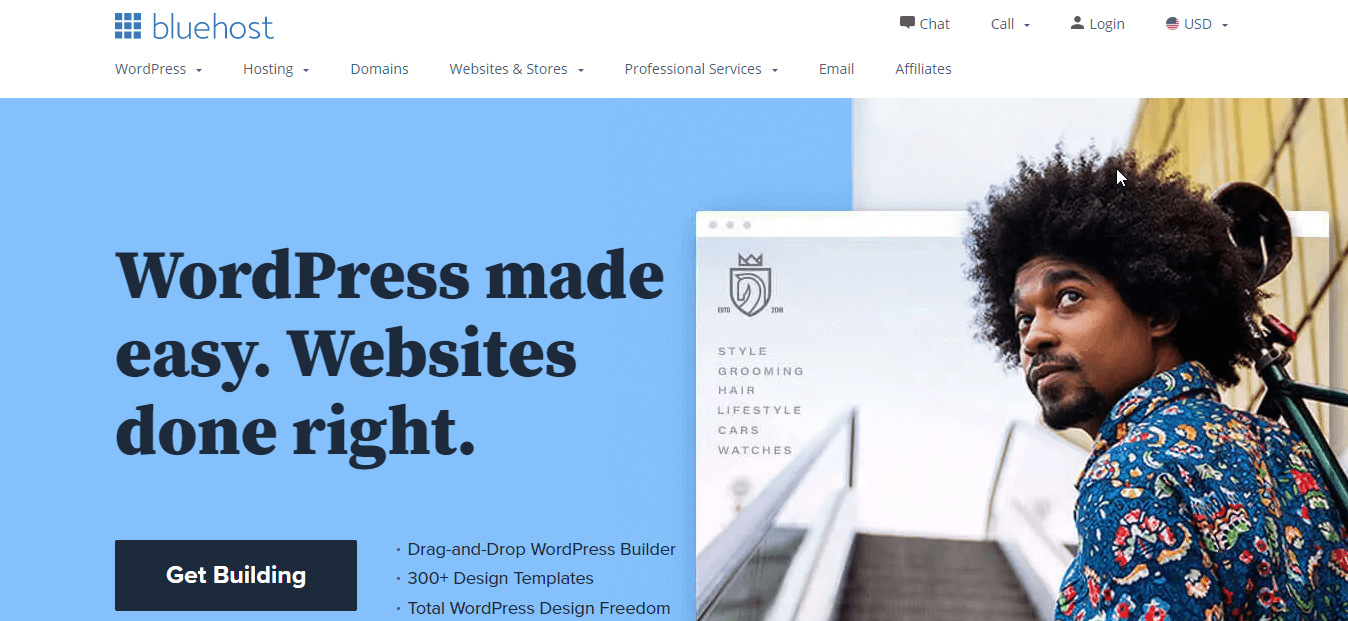
Penyedia layanan hosting akan menawarkan ruang digital untuk toko eCommerce Anda. Anda dapat memilih penyedia layanan hosting dengan memeriksa layanan dan paket mereka. Periksa Bluehost , Hostinger , HostGator , dll untuk menyediakan ruang digital Anda. Setelah memilih penyedia, sekarang pilih nama domain untuk toko online Anda. Dengan nama itulah toko eCommerce Anda akan dikenal di antara pelanggan Anda.
Apakah Anda tahu kesalahan apa yang akan mencegah Anda menjangkau lebih banyak pelanggan? Jika tidak, maka berikut adalah kesalahan yang tidak boleh Anda lakukan saat memilih nama domain Anda:
- Memilih kata-kata sulit yang kurang mudah diingat.
- Menggunakan tanda hubung, dan angka.
- Nama domain yang tidak sesuai dengan merek Anda.
Kesalahan-kesalahan ini harus Anda hindari.
2. Gunakan CMS yang tepat untuk toko online Anda.
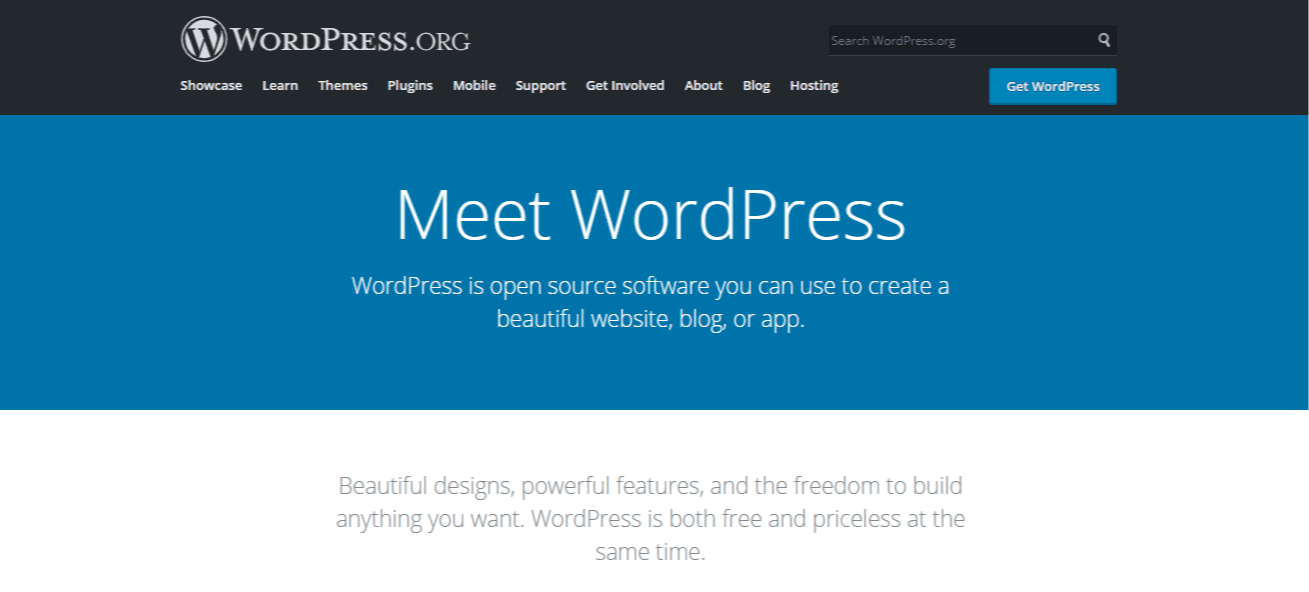
Pilih WordPress sebagai CMS Anda. Karena saat ini WordPress adalah sistem manajemen konten yang paling terkenal dan digunakan. Cm ini telah menyebar sebanyak ini sehingga 43% situs web sekarang diberdayakan oleh WordPress. Karena versi gratis WordPress menyediakan sebagian besar plugin dan tema yang berguna untuk situs web. Ada juga versi berbayar yaitu WordPress.com. Tapi, itu tidak begitu berguna seperti versi gratisnya.
3. Sertakan fitur eCommerce di situs web Anda.
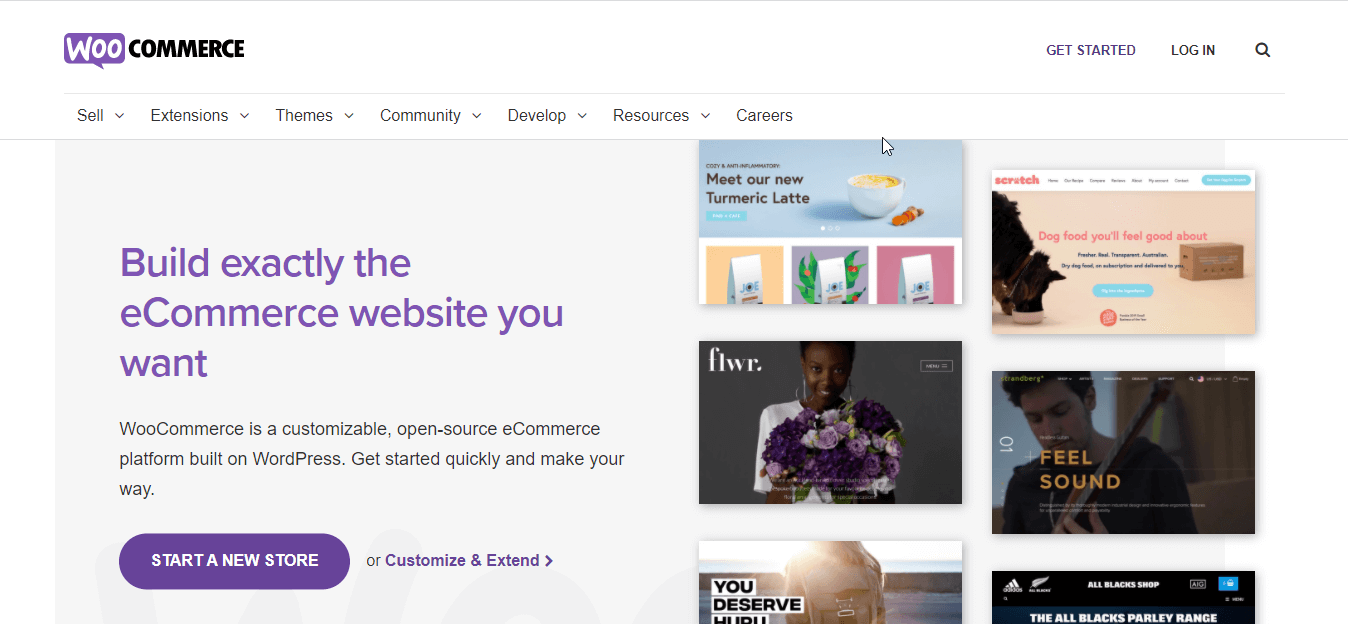
Setelah memilih CMS untuk toko Anda, sekarang instal WooCommerce yang akan mentransfer situs web normal Anda ke situs eCommerce. Ini akan memungkinkan Anda menambahkan produk, kategori, lokasi toko, dll untuk toko virtual Anda. Setelah menginstalnya, Anda perlu mengatur ini. Baca cara mengatur WooCommerce di blog WordPress untuk itu.
4. Tambahkan produk ke toko Anda.
Pada langkah ini, Anda perlu menambahkan produk ke toko Anda. Tanpa menambahkan produk, Anda tidak dapat membangun situs web Anda. Tambahkan semua produk yang ingin Anda tambahkan ke toko virtual Anda. WooCommerce telah mengonversi situs web normal Anda menjadi situs eCommerce. Jadi, Anda dapat menambahkan produk, kategori, dan mulai membangun toko online Anda.
Sekarang tidak tahu cara menambahkan produk ke WooCommerce? Lihat cara menambahkan dan mengelola produk di WooCommerce .
5. Instal Elementor untuk memudahkan pembuatan situs web drag and drop.
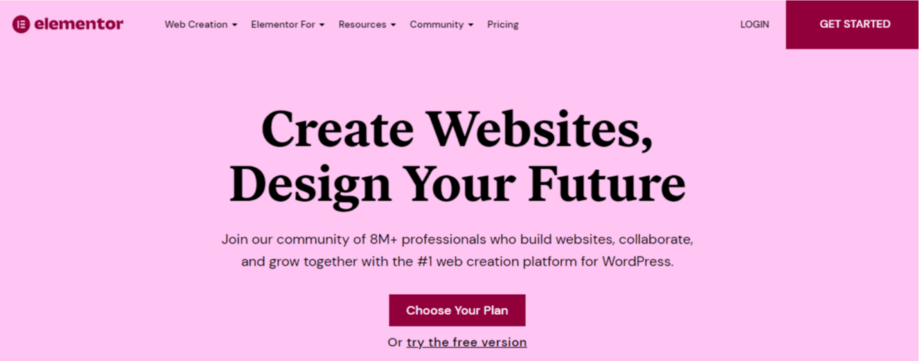
Setelah menginstal WooCommerce sekarang Anda memerlukan pembuat situs web yang mudah. Elementor menyediakan fasilitas pembuatan situs web drag and drop termudah. Selain itu, ada banyak pembuat WooCommerce yang membutuhkan Elementor untuk menyesuaikan halaman WooCommerce.
6. Tambahkan pembuat WooCommerce ke situs web eCommerce Anda.
Saatnya memilih pembuat situs web eCommerce untuk mendapatkan opsi pembuatan dan penyesuaian situs web paling bawah. Anda pasti dapat mengandalkan ShopEngine untuk itu. ShopEngine adalah pembuat Woocommerce paling kompatibel yang menyediakan opsi a hingga z untuk penyesuaian situs web Anda. Selain itu, Anda dapat menyertakan semua fitur yang harus dimiliki di toko online Anda. Jangan membuat diri Anda mendapat masalah dengan menggunakan plugin yang berbeda untuk fitur yang berbeda. Karena itu akan memperlambat situs Anda.
ShopEngine akan menawarkan Anda semua. Variasi swatch, preorder, backorder, quick view, quick checkout, semuanya mungkin dengan ShopEngine karena merupakan pembangun WooCommerce terbaik. Selain itu, versi gratisnya juga tersedia. Jadi, instal ShopEngine untuk membangun situs web eCommerce dari awal dan sesuaikan sesuka Anda.
7. Panduan untuk membuat dan menyesuaikan halaman toko Anda:
Halaman toko adalah salah satu halaman terpenting dari situs web Anda di mana Anda akan menampilkan semua produk Anda kepada pelanggan Anda. Itu sebabnya halaman ini harus sederhana, menarik dan terorganisir dengan baik. ShopEngine adalah alat yang paling cocok untuk membangun halaman WooCommerce yang terorganisir dengan baik. Ini menyediakan template siap pakai untuk halaman eCommerce Anda.
Untuk membuat halaman toko Anda dengan ShopEngine, Anda perlu membuat template halaman toko. Untuk itu, kunjungi dasbor Anda dan buka ShopEngine >> builder templates . Setelah itu, klik tombol tambah baru lalu masukkan nama halaman toko Anda. Kemudian pilih jenis toko dan aktifkan default jika Anda ingin menggunakan desain default. Terakhir, pilih desain sampel dan tekan tombol edit dengan Elementor.
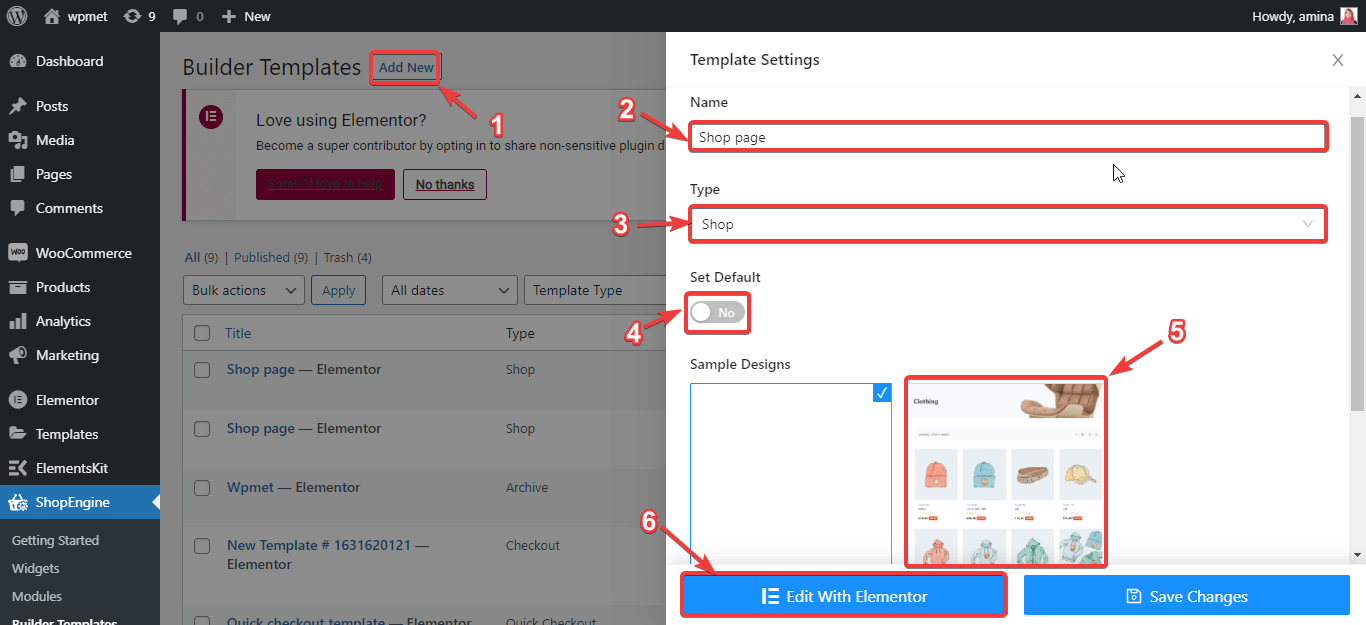
Tombol Edit dengan Elementor ini akan mengarahkan Anda ke halaman lain yang merupakan halaman toko default Anda. Di sini Anda dapat membuat semua penyesuaian hanya dengan mengklik item. Misalnya, klik pada produk maka Anda akan melihat opsi penyesuaian di sisi kiri. Dari sini, Anda dapat mengatur ulang:
- Produk per baris.
- Baris per halaman.
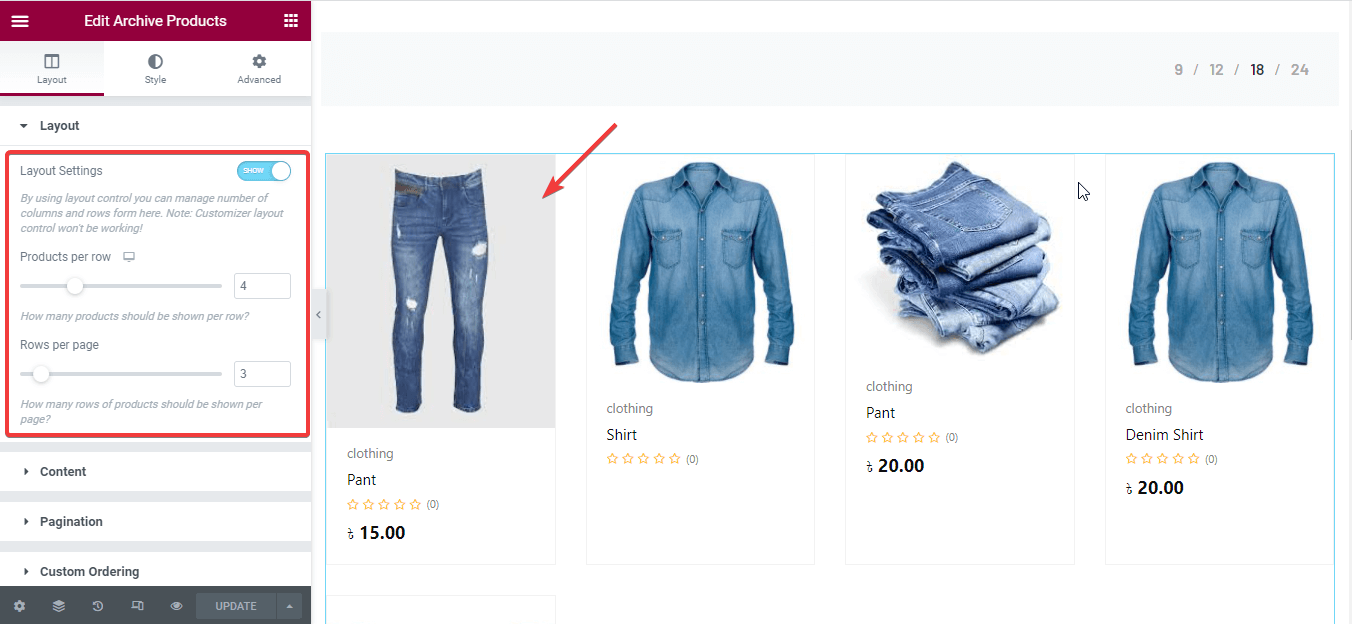
Anda juga dapat menampilkan atau menyembunyikan lencana obral flash, kategori, deskripsi, peringkat, harga reguler, harga off-tag, grup tombol, dll.
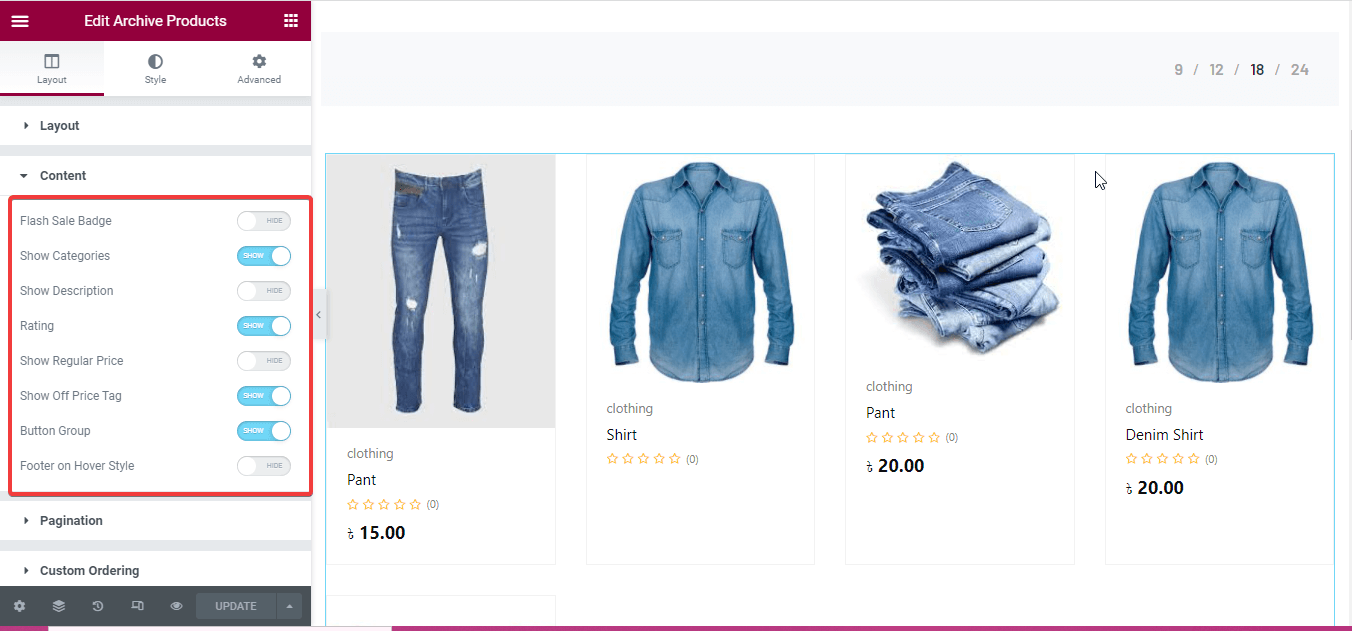
Setelah itu, sesuaikan lebih banyak produk halaman toko Anda dengan melakukan perubahan pada bidang berikut:
- Wadah produk.
- gambar.
- kategori.
- Judul.
- Harga.
- Di luar tanda.
- Tambahkan ke tombol troli.
- Peringkat.
- Grup tombol.
- paginasi.
- font global.
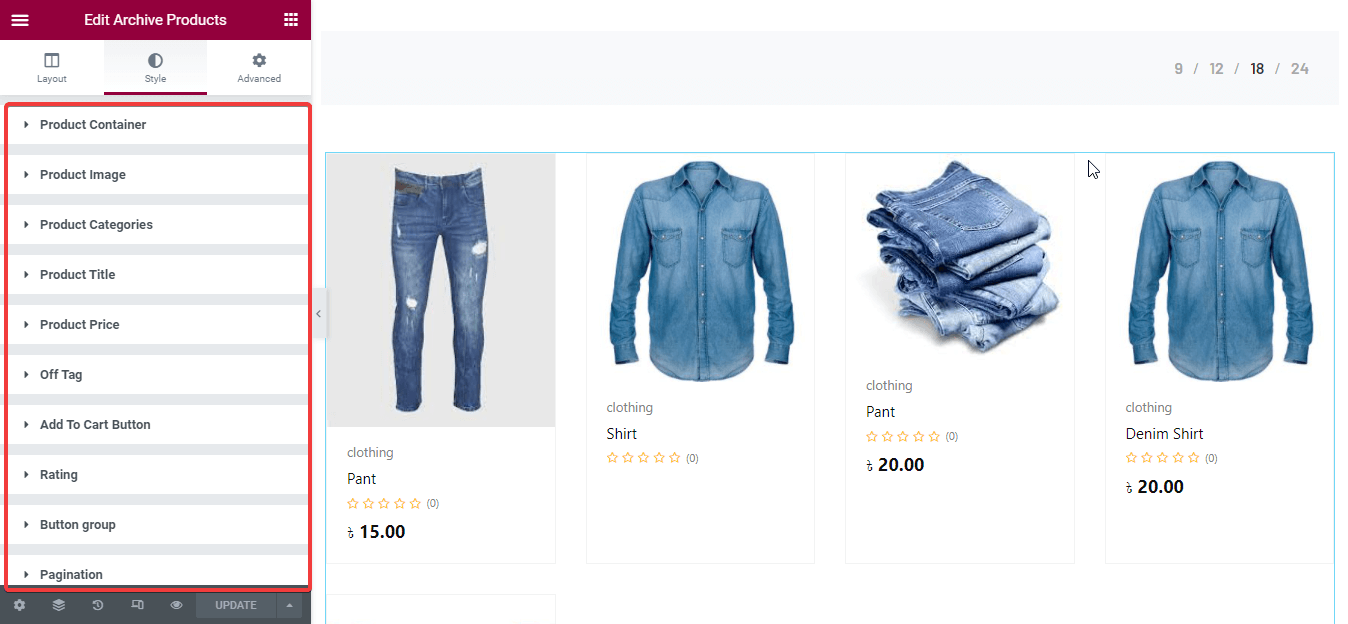
Seperti ini, Anda dapat menyesuaikan setiap elemen halaman toko Anda dengan widget ShopEngine. Setelah melakukan semua perubahan, akhirnya tekan tombol perbarui di sisi kiri. Kemudian halaman toko Anda akan menjadi hidup.
Halaman toko yang disesuaikan dengan template siap pakai ShopEngine
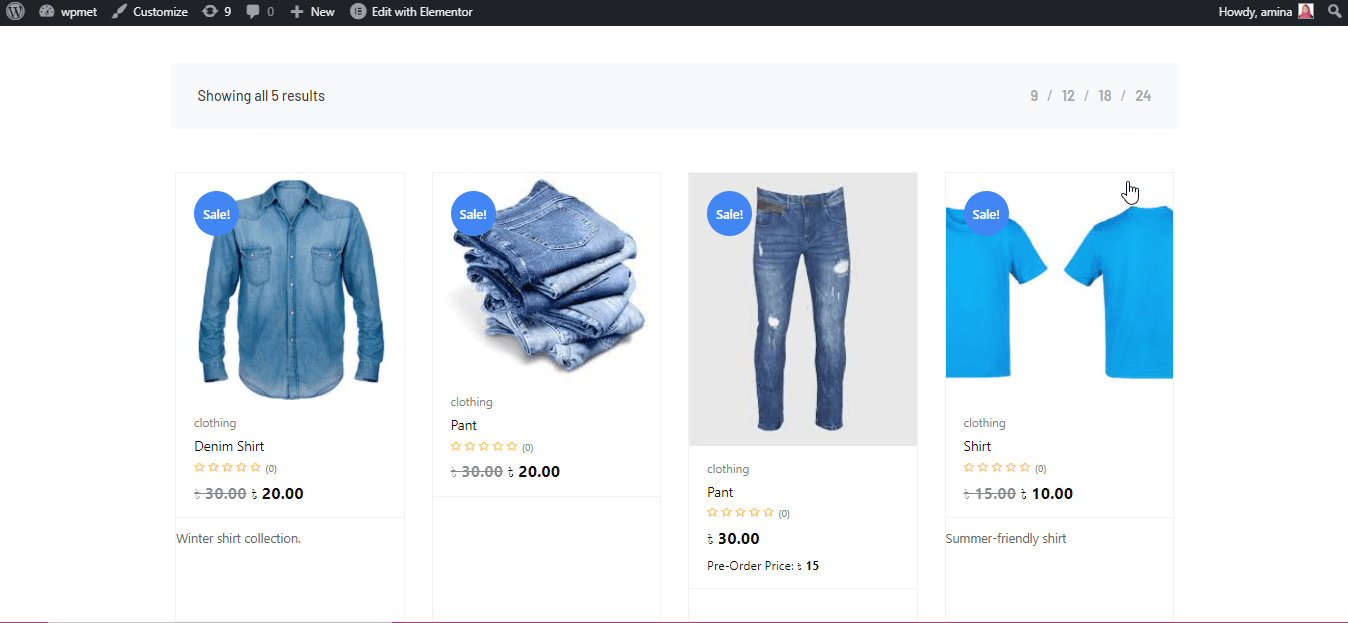
Perlu bantuan lebih lanjut untuk membuat halaman toko Anda. Anda dapat memeriksa cara menyesuaikan blog halaman toko WooCommerce untuk panduan lebih rinci.
8. Bangun dan sesuaikan halaman arsip Anda.
Di WordPress, template yang paling jarang digunakan adalah template halaman arsip. Apa yang bisa menjadi alasan di balik ini? Itu karena orang-orang masih belum memahami manfaat menggunakan halaman ini. Halaman arsip akan membantu pelanggan Anda dengan mudah menavigasi situs web Anda. Mereka dapat menemukan posting sebelumnya tanpa menghabiskan banyak waktu. ShopEngine juga menyediakan template untuk halaman arsip Anda. Dengan template ini, Anda dapat dengan mudah membuat halaman arsip dengan menarik dan melepaskan widget halaman arsip ke template arsip Anda.
Untuk menggunakan ini, Anda perlu membuat templat halaman arsip seperti yang Anda buat pada templat halaman toko sebelumnya. Baca templat arsip ini membuat dokumentasi untuk panduan lengkap. Setelah membuat template halaman arsip Anda, sekarang klik tombol edit dengan Elementor. Ini akan mengarahkan Anda ke halaman lain di mana Anda perlu menarik dan melepaskan widget arsip yang diperlukan yang ingin Anda gunakan di halaman arsip Anda. Seret dan lepas widget halaman arsip Anda seperti gif. Anda juga dapat menyesuaikan widget ini seperti Anda telah menyesuaikan halaman toko Anda.
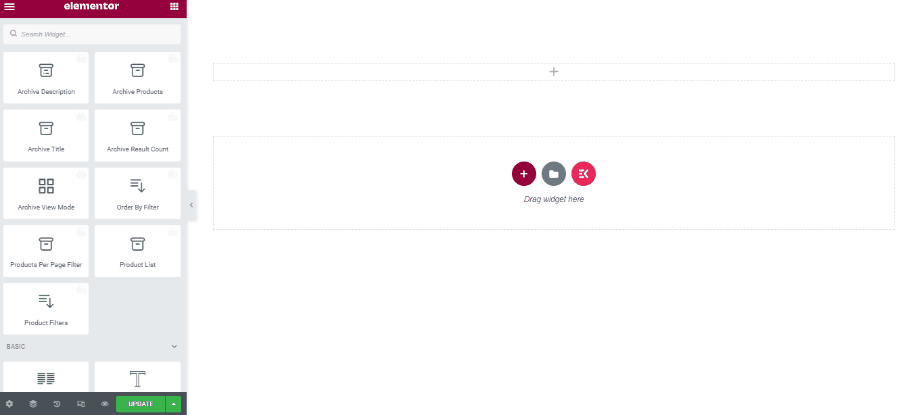
Halaman arsip yang disesuaikan dengan template siap pakai ShopEngine
Periksa halaman arsip Anda dengan masuk ke kategori produk seperti di bawah ini.

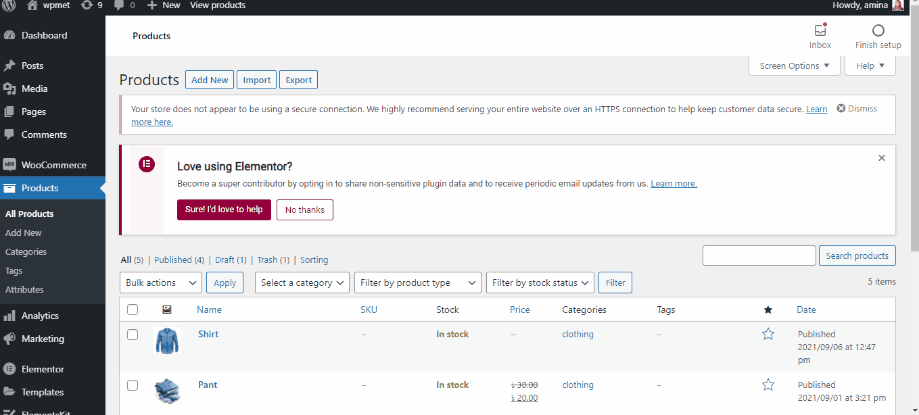
Lihat cara membuat situs web eCommerce untuk panduan lebih detail.
9. Buat halaman keranjang Anda.
Halaman keranjang adalah halaman penting situs web Anda tempat pelanggan mengumpulkan barang-barang yang ingin mereka beli. Setelah mengumpulkan barang-barang mereka di sini, mereka melanjutkan ke checkout. Ini berisi sangat penting. Juga, halaman keranjang Anda harus bekerja dengan lancar. Sekarang membuat, menyesuaikan, dan mengelola situs web bukanlah pekerjaan yang sulit untuk dilakukan karena templat halaman keranjang ShopEngine yang sudah jadi. Seperti halaman WooCommerce lainnya, Anda perlu membuat template halaman keranjang sebelum mulai membuat halaman keranjang. Periksa templat halaman keranjang membuat dokumentasi untuk panduan.
Setelah itu pastikan Anda telah mengaktifkan semua widget halaman keranjang dan menyimpan perubahannya.
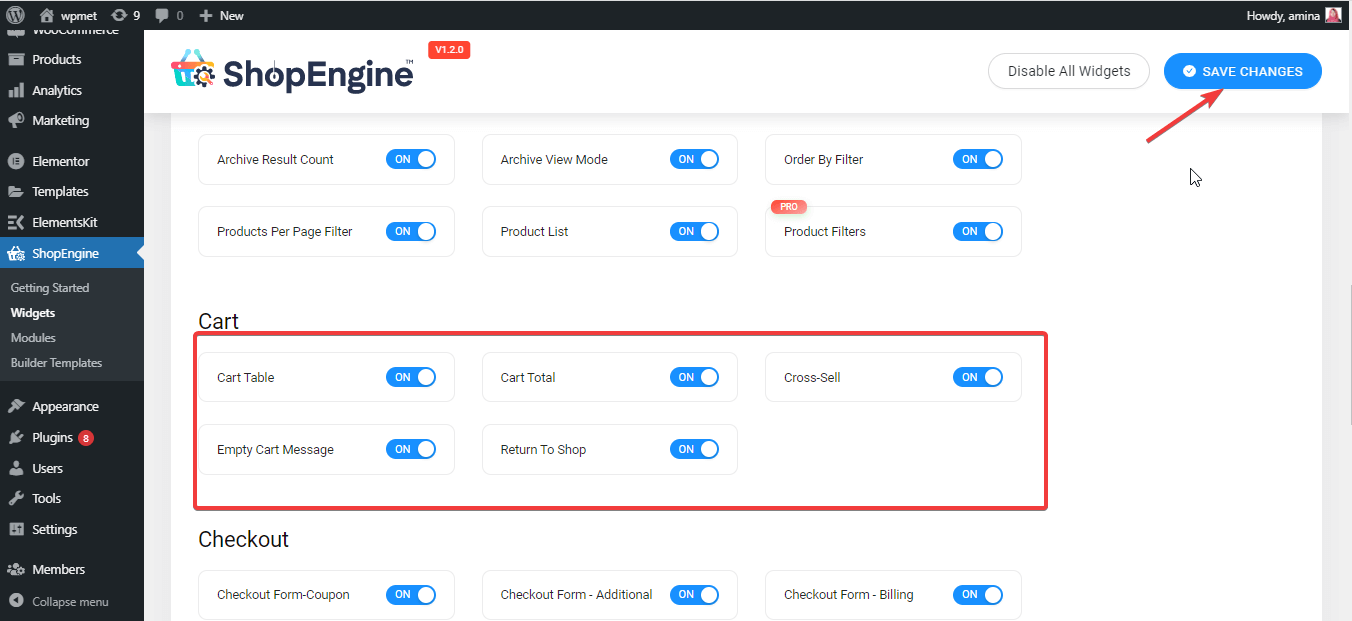
Setelah itu, edit template halaman keranjang Anda dengan Elementor seperti di bawah ini dan terakhir, perbarui perubahannya.
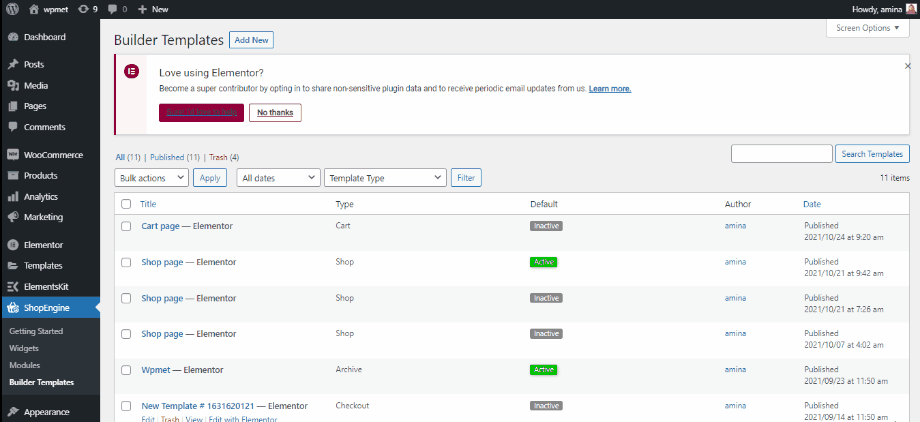
Anda juga dapat menyesuaikan halaman keranjang Anda lebih banyak dengan menarik dan melepaskan widget halaman keranjang.
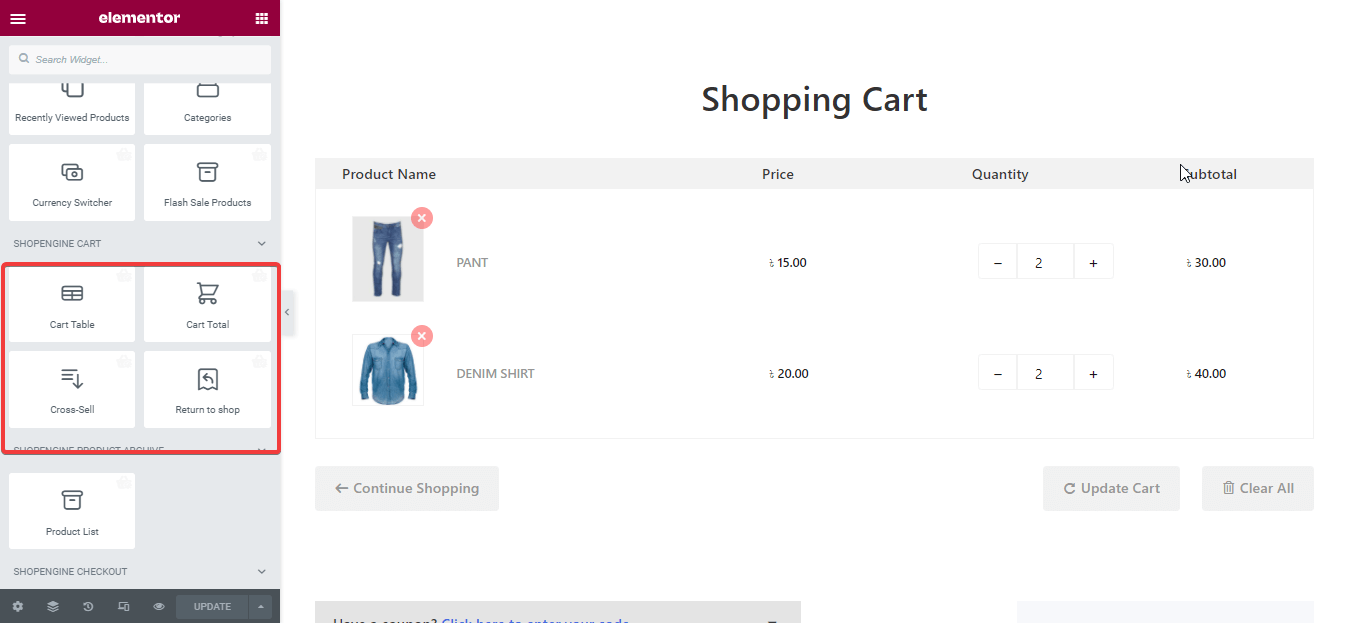
Halaman keranjang yang disesuaikan dengan templat halaman keranjang ShopEngine
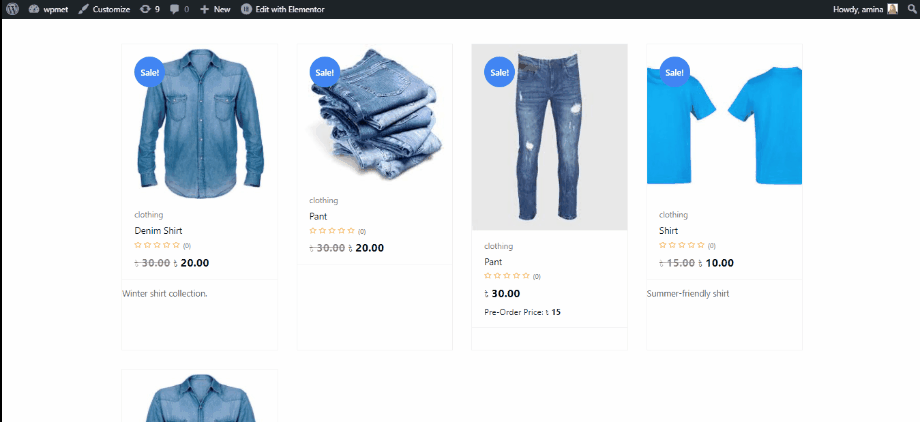
Catatan: Ingin opsi pembuatan dan penyesuaian halaman keranjang yang lebih deskriptif? Periksa cara membuat dan menyesuaikan blog halaman keranjang .
10. Bangun dan sesuaikan halaman checkout Anda.
Sekarang Anda perlu membuat halaman checkout untuk toko online Anda. Halaman checkout adalah halaman di mana pelanggan Anda terutama menambahkan detail penagihan dan melakukan pemesanan. Tanpa sistem checkout yang lancar, pelanggan Anda tidak akan dapat melakukan pemesanan. Ini akan merusak semua usaha bisnis Anda. Pada saat membuat halaman checkout dengan ShopEngine, Anda perlu memastikan semua widget checkout Anda diaktifkan. Untuk memeriksanya, kunjungi ShopEngine >> widget lalu aktifkan widget checkout Anda dan tekan tombol simpan perubahan.
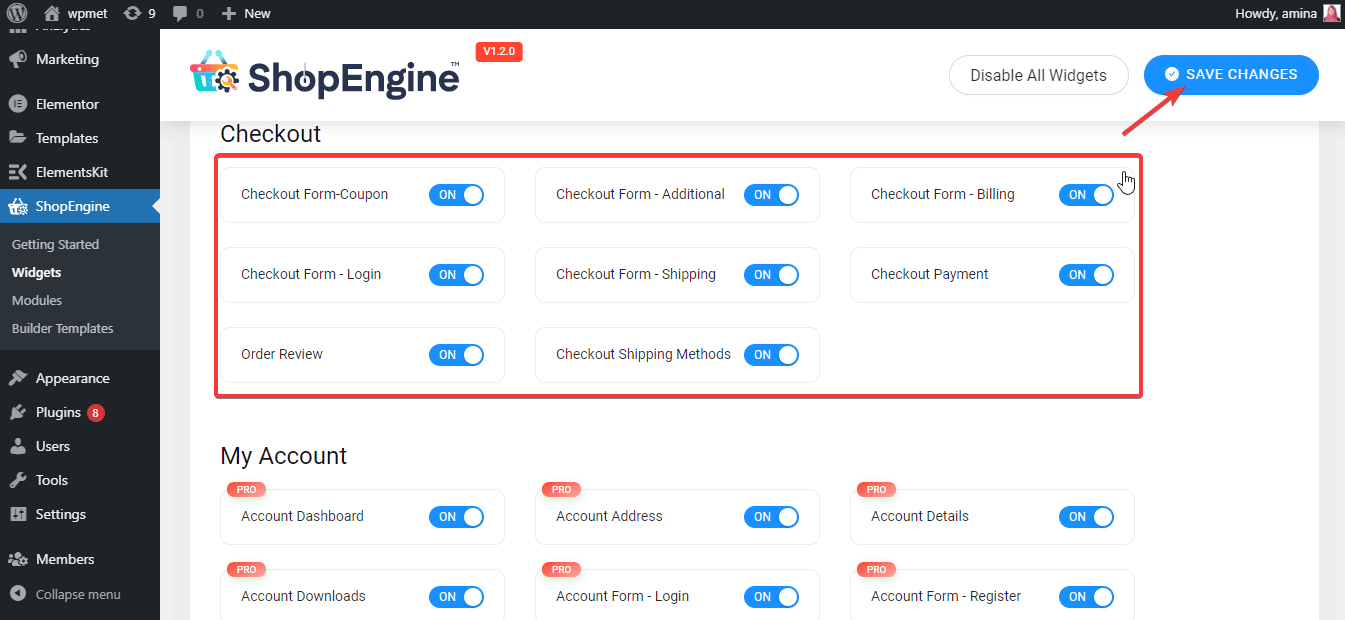
Sekarang Anda perlu membuat template checkout untuk membuat halaman checkout sama seperti Anda telah membuat template halaman toko. Anda juga dapat membaca template halaman checkout yang membuat dokumentasi untuk info lebih lanjut. Klik edit dengan tombol Elementor pada template. Ini akan mengarahkan Anda ke halaman lain di mana Anda dapat menyesuaikan template halaman checkout Anda seperti di bawah ini. Terakhir, klik tombol pembaruan hijau.
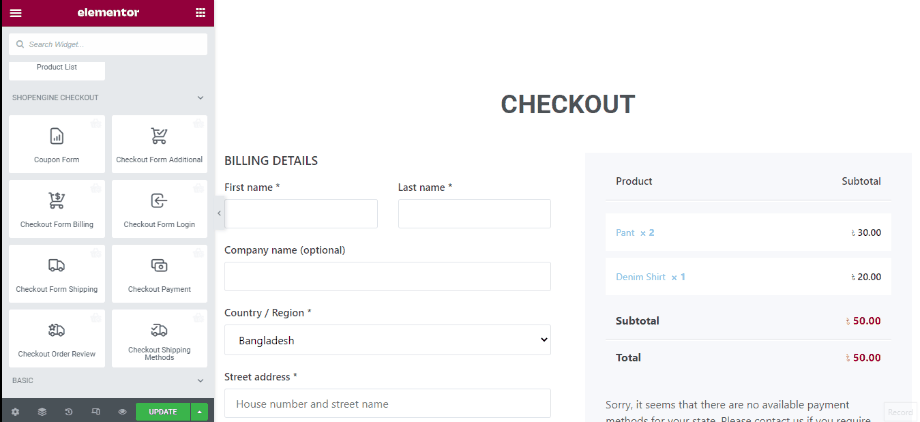
Dengan widget checkout yang tersedia, Anda dapat lebih menyesuaikan halaman checkout Anda. Misalnya, Anda dapat menambahkan sistem kupon ke halaman checkout Anda. Terakhir, perbarui.
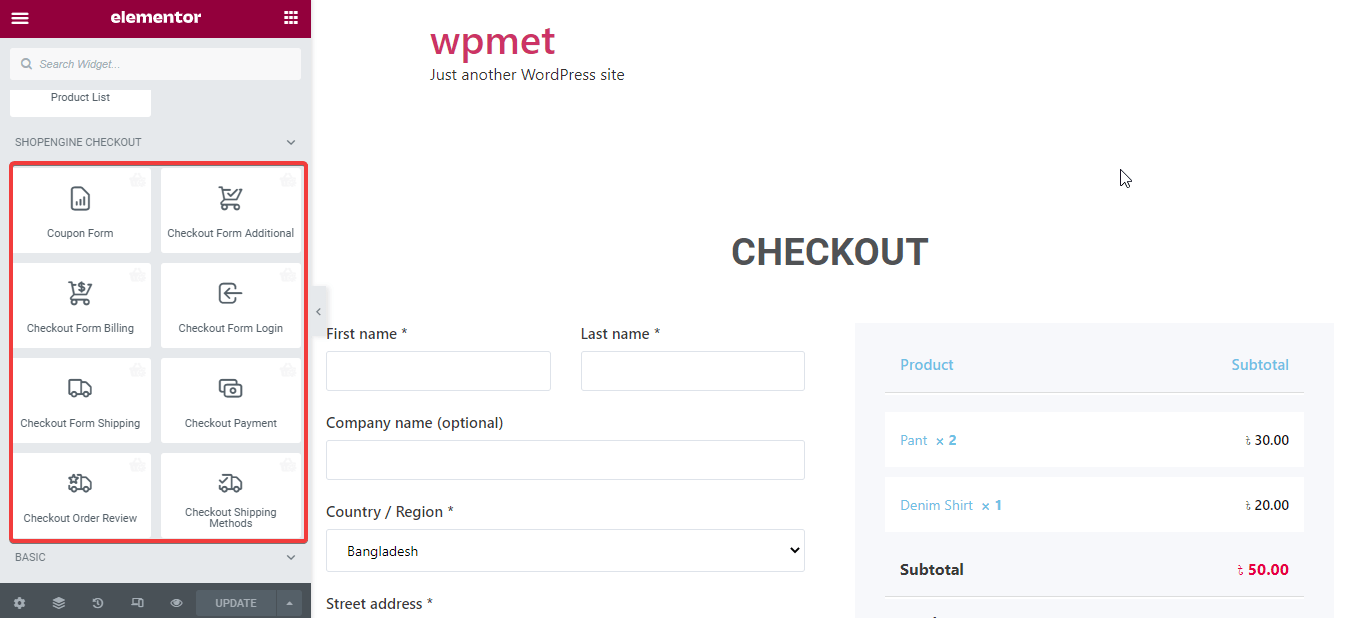
Halaman checkout yang disesuaikan dengan widget checkout ShopEngine
Berikut adalah tampilan halaman checkout Anda:
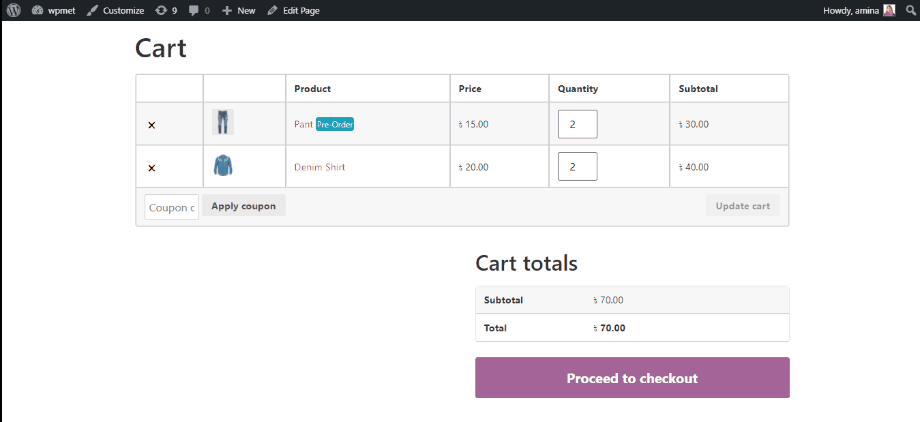
Butuh bantuan lebih untuk membangun halaman checkout Anda? Baca cara menyesuaikan halaman checkout blog.
11. Buat halaman akun saya yang disesuaikan.
Halaman akun saya memungkinkan pelanggan mengedit profil mereka dan pelanggan juga masuk ke situs Anda dengan menggunakan email dan kata sandi mereka. ShopEngine juga menyediakan template untuk membuat halaman akun saya. Sebelum menggunakan template ini untuk menambahkan halaman akun saya, aktifkan semua widget akun, lalu tekan tombol simpan perubahan.
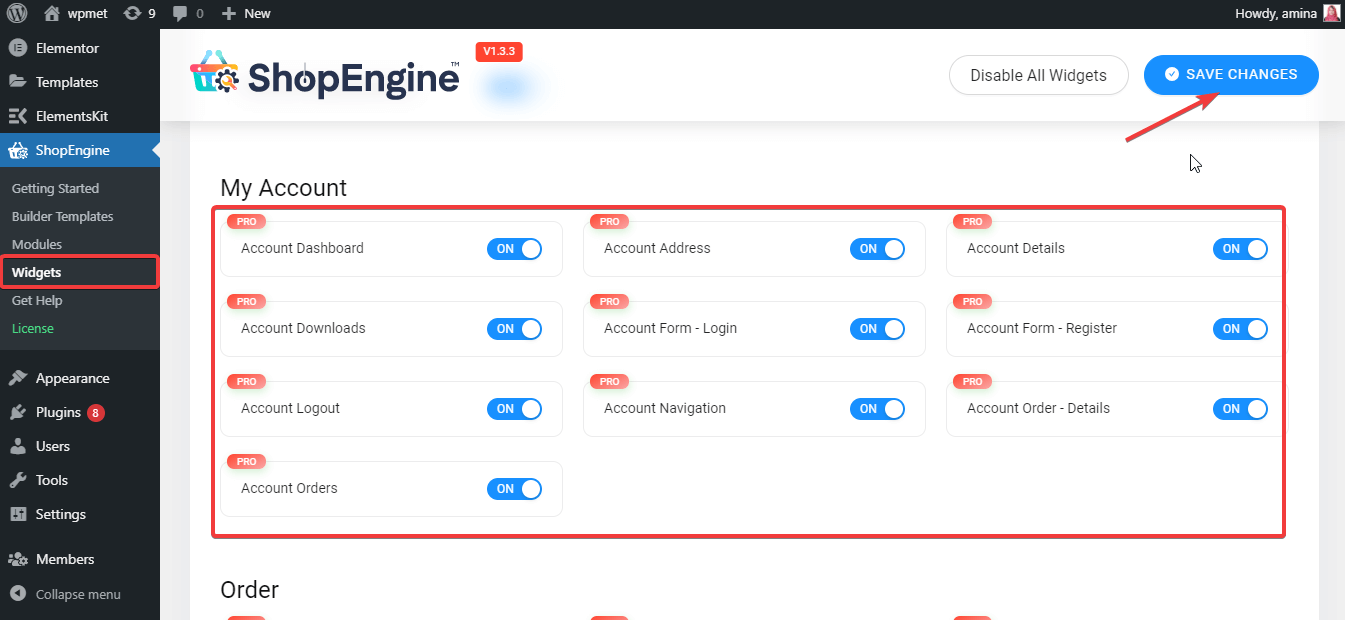
Sekarang Anda perlu membuat template dashboard akun seperti toko, checkout, dan template halaman lainnya. Untuk info lebih lanjut, Anda dapat memeriksa dokumentasi pembuatan template akun saya . Setelah itu, klik tombol edit dengan Elementor dan itu akan mengarahkan Anda ke halaman lain. Di halaman ini, Anda dapat menyesuaikan dashboard akun Anda sesuai keinginan Anda. Setelah penyesuaian, klik tombol pembaruan hijau.
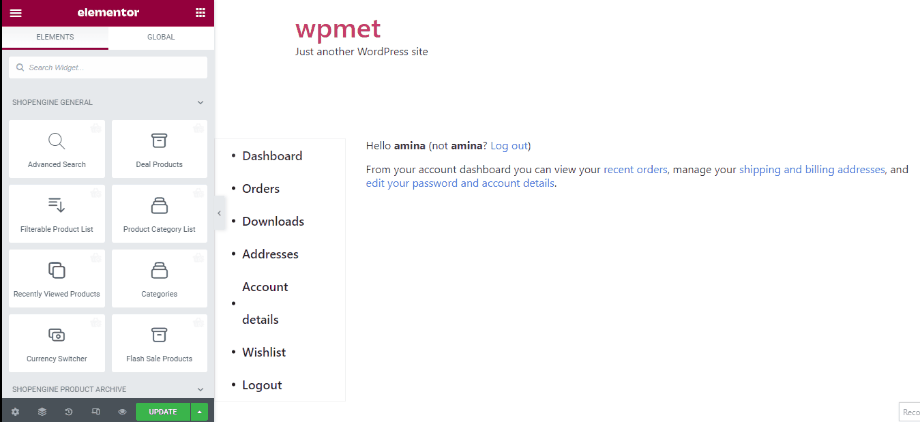
Kustomisasi dasbor akun saya dengan template bawaan ShopEngine
Di sini dasbor akun khusus Anda sudah siap. Lihat halaman dasbor akun Anda:
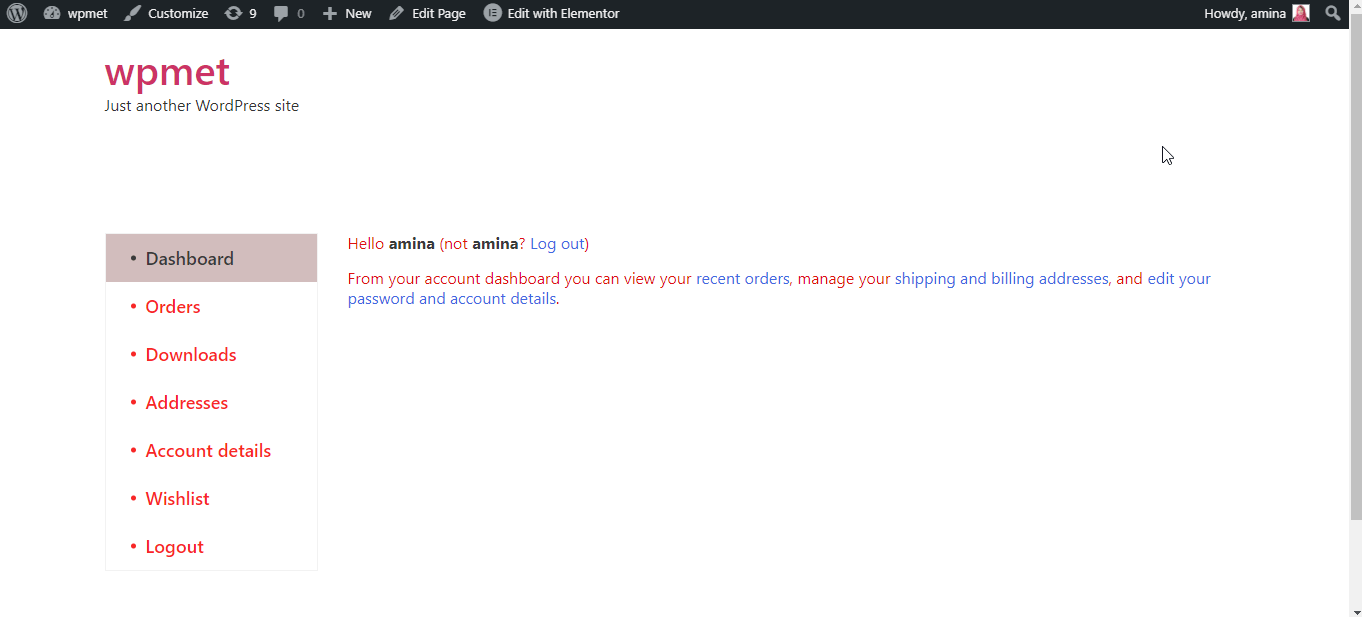
Seperti dasbor akun, Anda juga dapat membuat pesanan akun saya, detail akun saya, login akun saya, unduhan akun saya, detail pesanan akun saya, halaman alamat akun saya. Untuk panduan lebih rinci, Anda dapat memeriksa cara menyesuaikan halaman akun saya WooCommerce .
12. Bangun halaman Terima kasih untuk toko eCommerce Anda.
Halaman terima kasih akan membantu pelanggan Anda mendapatkan pengalaman pengguna yang lebih baik. Ketika pelanggan Anda tahu bahwa Anda menghargai pembelian mereka, pengiriman email, atau tindakan lainnya maka kepuasan mereka juga akan meningkat. Pada dasarnya, halaman terima kasih adalah halaman terima kasih yang dikirimkan kepada pelanggan setelah pembelian, pengiriman email, atau tindakan lainnya. Sebelum membuat halaman terima kasih ini, Anda perlu memastikan widget yang ditandai di bawah ini aktif. Jika tidak maka aktifkan widget tersebut dan tekan tombol simpan perubahan.

Setelah itu, Anda perlu membuat template halaman terima kasih. Tambahkan templat halaman terima kasih seperti templat lainnya. Jika Anda bingung, Anda dapat memeriksa dokumentasi pembuatan template halaman terima kasih . Setelah membuat template halaman terima kasih, klik tombol edit dengan Elementor. Ini akan mengarahkan Anda ke halaman lain di mana Anda dapat menyesuaikan semua elemen seperti di bawah ini. Kemudian, klik tombol perbarui untuk mengaktifkan semua penyesuaian Anda.
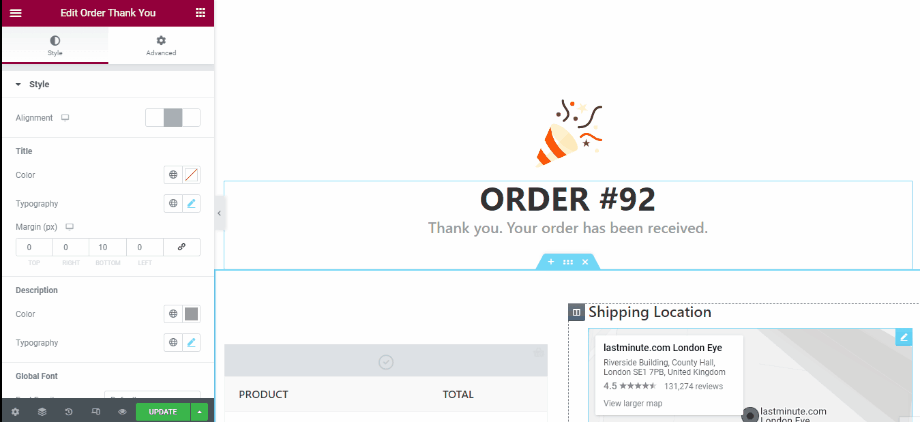
Halaman terima kasih yang disesuaikan dengan templat halaman terima kasih Shopengine
Berikut adalah halaman terima kasih yang telah Anda buat dengan ShopEngine:
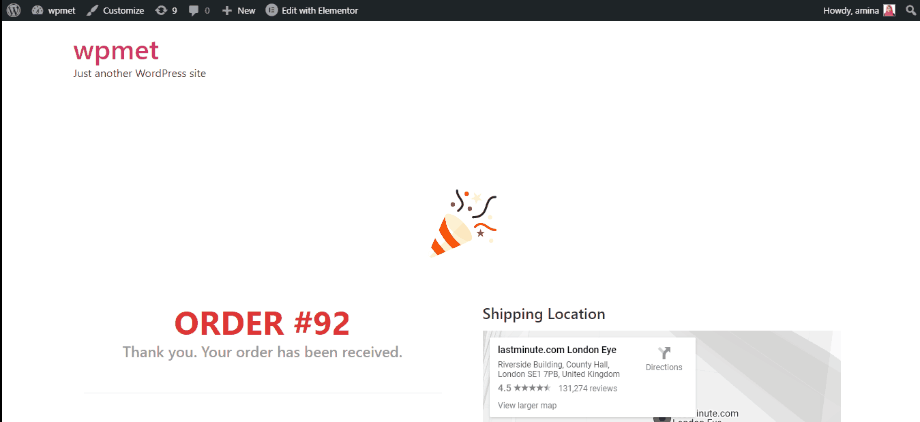
Mulai situs web eCommerce Anda
Membangun situs web eCommerce dari awal adalah tugas yang menantang. Tapi, bukan tidak mungkin. Anda bahkan dapat membuatnya dalam beberapa jam jika Anda menemukan CMS dan alat yang tepat. Di sini, di blog ini, saya telah menunjukkan kepada Anda cms dan alat yang tepat yang akan membantu Anda membangun situs web eCommerce yang sukses dalam beberapa jam dan dengan sedikit usaha. Karena WordPress adalah CMS dan WooCommerce yang paling dikenal dan ramah pengguna, Elementor , ShopEngine adalah alat terbaik untuk membuat situs web eCommerce Anda.
Anda selalu dapat menggunakan opsi lain tetapi pastikan opsi itu benar-benar membantu bisnis Anda berfungsi dan tumbuh dengan baik. Selain itu, jangan berhenti jika Anda menghadapi hambatan selama menjalankan bisnis Anda. Karena berpegang teguh pada bisnis juga akan membantu Anda membuat situs web eCommerce yang sukses.

